Cara Menggunakan FaceTime di Mac
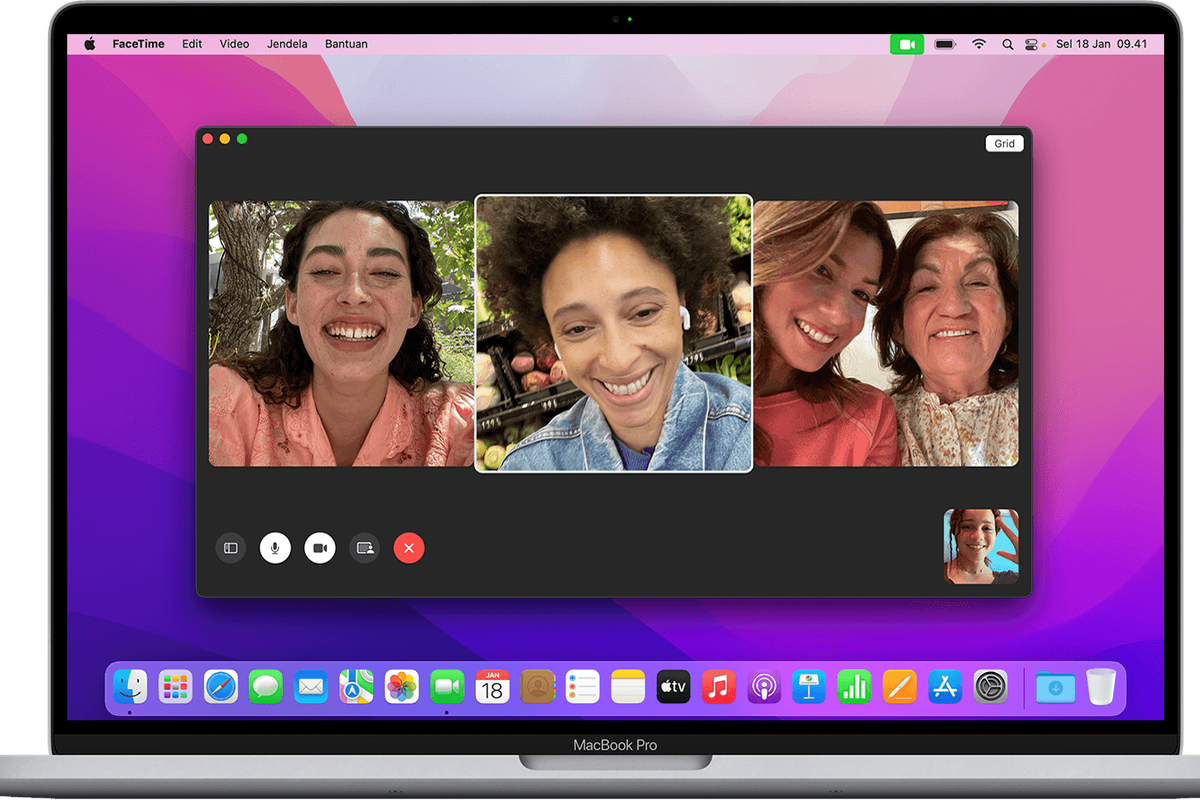
- FaceTime merupakan platform panggilan video dan telepon online yang hanya bisa dipakai oleh antar pengguna perangkat Apple, termasuk di dekstop Apple Macbook, atau yang biasa disebut juga dengan Mac.
Jadi, pengguna Macbook bisa melakukan video call dengan pengguna iPhone atau iPad lewat FaceTime secara gratis, asalkan ada koneksi internet. Untuk mulai menggunakan FaceTime di mac, pengguna bisa langsung mengaksesnya lewat aplikasi.
FaceTime biasanya bakal langsung tersedia di Mac sebagai aplikasi bawaan, sehingga pengguna tak perlu repot untuk mengunduh dan menginstalnya dulu. Cara menggunakan FaceTime di Mac sebenarnya bisa dibilang cukup mudah.
Baca juga: Cara Melihat Password WiFi di Mac lewat Keychain Access
Namun, pengguna perlu memenuhi beberapa syarat terlebih dahulu sebelum bisa menggunakan FaceTime di Mac. Misalnya, perangkat kamera harus dipastikan dapat berjalan dengan baik.
Selain itu, Mac juga harus dipastikan telah terhubung dengan koneksi internet, mengingat FaceTime merupakan layanan Voice over Internet Protocol, yang memungkinkan pengguna melakukan panggilan telepon dengan koneksi internet, bukan potongan pulsa.
Ingin menggunakan FaceTime di Mac? Simak cara menggunakan FaceTime di Mac, berikut ini:
- Buka aplikasi FaceTime di Mac, lalu lampu kamera bakal menyala sebagai tanda telah siap digunakan
- Selanjutnya, aplikasi bakal meminta Anda untuk login menggunakan akun Apple ID atau akun pengguna Apple
- Akun pengguna di Mac sama dengan Apple ID yang dipakai pada perangkat seperti iPhone atau iPad
- Setelah berhasil login, masukkan nama atau nomor telepon pengguna lain dari daftar kontak yang bakal dihubungi menggunakan FaceTime
- Jika Anda menggunakan Apple ID iPhone di Mac, biasanya daftar kontak itu bakal otomatis tersinkronisasi dan dapat digunakan untuk melakukan panggilan FaceTime
- Saat sudah menemukan kontak yang ingin dihubungi, klik ikon gagang telepon untuk memulai panggilan audio atau klik ikon kamera untuk mulai video call FaceTime.
Pengguna bisa menambahkan peserta panggilan FaceTime hingga 32 orang, sebagaimana dilansir laman resmi Apple. Cara menambahkannya bisa dilakukan dengan klik ikon tambah yang berada di daftar kontak pada bar samping aplikasi FaceTime.
Baca juga: Cara Menggabungkan File PDF di Mac Tanpa Aplikasi Tambahan
Selain membuat panggilan, pengguna juga bisa menerima panggilan FaceTime yang masuk di Mac. Saat ada panggilan FaceTime masuk, pengguna bakal menerima notifikasi yang berada di pojok kanan atas layar Mac.
Pengguna bisa memilih opsi "Terima" atau "Tolak pada panggilan FaceTime tersebut. Demikian cara menggunakan FaceTime di Mac, semoga bermanfaat.
Terkini Lainnya
- Diamonds Aman, Push Rank Jalan Terus! Ini Cara Gampang Top-up MLBB dan Free Fire
- OpenAI Rilis Model AI o3 dan o4-mini, Bisa Lihat dan Pahami Gambar
- HP Gaming ZTE Nubia Red Magic 10 Air Resmi, Bodi Tipis dan Punya Pendingin Canggih
- Google Resmi Naikkan Standar, HP Android Storage 16 GB Gigit Jari
- Mengapa HP dan Laptop "Dibebaskan" Trump tapi Tetap Mahal di Indonesia?
- Segini Mahalnya Harga iPhone jika Dibuat di Amerika
- Nvidia GeForce RTX 5060 dan RTX 5060 Ti Resmi, GPU "Murah" untuk Gaming
- Acer Comeback ke Pasar Smartphone, Rilis HP Android Super ZX dan Super ZX Pro
- 3 Cara Cek HP Support E-SIM di Android dan iPhone dengan Mudah
- Ini Harga iPhone 11, 11 Pro, dan iPhone 11 Pro Max Bekas Terbaru, Mulai Rp 5 Jutaan
- Daftar Operator Seluler yang Menyediakan eSIM di Indonesia
- 5 Fungsi LAN dalam Jaringan Komputer Perlu Diketahui
- Nothing CMF Buds 2 Diam-diam Muncul di Situs Resmi, TWS Murah dengan ANC
- Spesifikasi Laptop untuk Tes Rekrutmen Bersama BUMN 2025, Penting Diperhatikan
- OpenAI Siapkan Media Sosial Mirip X, Berbasis ChatGPT
- Segini Mahalnya Harga iPhone jika Dibuat di Amerika
- Harga Samsung Galaxy A32 dan Galaxy A32 5G Terbaru Februari 2022
- Oppo A76 Dapat Fitur Kelas Atas, Warisan dari Seri Find
- Cara Mengubah Akun Instagram Pribadi Jadi Instagram Business
- Video: Daftar Tablet Murah di Februari 2022, Harga Rp 1 Juta-Rp 3 Jutaan
- Oppo A55 Dipastikan Bakal Masuk Indonesia, Ini Bocoran Spesifikasinya